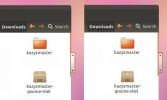Jak najít informace o grafické kartě v systému Linux
Potřebujete najít informace o grafické kartě v prostředí Linuxu? Neposkytují příkazy terminálu dostatek informací? Postupujte společně s naším průvodcem, když vám ukážeme, jak najít informace o grafické kartě v systému Linux!
Instalace prohlížeče GPU v systému Linux
Předtím, než se podíváme na to, jak používat aplikaci GPU Viewer k prohlížení informací o grafické kartě na ploše Linux, musí být aplikace nainstalována. Chcete-li zahájit instalaci, otevřete okno terminálu stisknutím Ctrl + Alt + T nebo Ctrl + Shift + T na klávesnici. Poté postupujte podle pokynů pro instalaci z příkazového řádku uvedených níže.
Poznámka: GPU Viewer má slušnou podporu Linuxu. Od nynějška GPU Viewer podporuje Ubuntu a Debian přes oficiální balíček DEB. Navíc je k dispozici jako Flatpak a je v archivu User Repository.
Ubuntu
Chcete-li nainstalovat aplikaci GPU Viewer na plochu Ubuntu, začněte pomocí wget nástroj k získání nejnovějšího vydání balíčku DEB z projektu GitHub.
wget https://github.com/arunsivaramanneo/GPU-Viewer/releases/download/v1.23/gpu-viewer_1.23f1-1_amd64.deb
Po dokončení stahování balíčku DEB do počítače se systémem Linux použijte Apt příkaz k instalaci.
instalace sudo apt ./gpu-viewer_1.23f1-1_amd64.deb
Když Apt Po dokončení příkazu bude na vašem systému nainstalován prohlížeč GPU.
Debian
Chcete-li spustit GPU Viewer a spustit ho v počítači Debian Linux, začněte stažením balíčku DEB z internetu pomocí wget příkaz.
wget https://github.com/arunsivaramanneo/GPU-Viewer/releases/download/v1.23/gpu-viewer_1.23f1-1_amd64.deb
Poté použijte dpkg příkaz k instalaci softwaru na vašem Debian PC. Mějte na paměti, že během dpkg instalace, mohou nastat některé chyby.
sudo dpkg -i nainstalovat gpu-viewer_1.23f1-1_amd64.deb
Opravte chyby pomocí apt-get install -f příkaz.
sudo apt-get install -f
Po opravě všech chyb je GPU Viewer připraven k použití ve vašem systému Debian Linux.
Arch Linux
V systému Arch Linux je prohlížeč GPU k dispozici jako balíček AUR. Chcete-li zahájit instalaci, nainstalujte do systému balíčky „Git“ a „Base-devel“ s následujícím Pacman příkaz.
sudo pacman -S základní devel git
Po nastavení balíčků „Base-devel“ a „Git“ použijte git klon příkaz ke stažení Trizen Pomocník AUR. Trizen je skvělá aplikace, která usnadňuje instalaci balíčků AUR. Usnadní nastavení GPU Vieweru vyjmutím únavných částí.
git klon https://aur.archlinux.org/trizen.git
Nainstalujte aplikaci Trizen s následujícím makepkg příkaz.
makepkg -sri
Nakonec nainstalujte do svého systému Arch Linux aplikaci GPU Viewer spuštěním trizen -S příkaz.
trizen -S gpu-viewer
Fedora / OpenSUSE
Je smutné, že pro uživatele Fedory nebo OpenSUSE není k dispozici žádný balíček RPM. Pokud chcete používat prohlížeč GPU, budete muset nainstalovat vydání aplikace Flatpak.
Flatpak
Chcete-li spustit GPU Viewer a pracovat přes Flatpak, začněte tím, že ve svém systému nastavíte runtime Flatpak. Pokud ne, postupujte podle našeho průvodce, jak jej nastavit. Chcete-li nainstalovat aplikaci, zadejte následující příkazy.
flatpak remote-add --if-neexistuje-flathub https://flathub.org/repo/flathub.flatpakrepo flatpak nainstalovat flathub io.github.arunsivaramanneo. GPUViewer
Jak najít informace o grafické kartě v systému Linux
Aplikace GPU Viewer umožňuje uživatelům Linuxu získat šílené množství informací o grafické kartě, včetně informací Vulkan, OpenGL, technických specifikací a mnoho dalšího. Chcete-li zobrazit informace pro vlastní GPU, začněte spuštěním aplikace GPU Viewer na ploše Linuxu. Spusťte jej vyhledáním v nabídce aplikace. Po otevření aplikace vyhledejte informace o GPU podle níže uvedených informací.
Najděte ikonu „OpenGL“ a klikněte na ni myší. Když vyberete ikonu „OpenGL“, zobrazí se hodnota OpenGL vašeho GPU. Tento údaj zobrazuje vaši verzi X.Org, vykreslovací modul OpenGL (grafická karta AKA), verzi OpenGL, kterou používáte, vaši dostupnou video paměť a mnoho dalšího.

Kromě informací OpenGL zobrazí GPU Viewer také všechna rozšíření OpenGL, která jsou aktuálně používána na vašem Linuxovém PC. Chcete-li je filtrovat, vyhledejte oblast „Sem zadejte filtrování rozšíření“ a zadejte do ní hledání konkrétních rozšíření.
Vulkan
Pokud vám informace OpenGL nestačí, GPU Viewer může také zobrazit informace Vulkan. Zde je návod, jak to udělat. Nejprve najděte ikonu „Vulkan“ a klikněte na ni myší. Když vyberete ikonu „Vulkan“, GPU Viewer zobrazí několik různých karet. Tyto karty jsou „Zařízení“, „Vlastnosti“, „Funkce“, „Limity“, „Rozšíření“, „Formáty,„ Typy paměti “,„ Fronty “a„ Instance a vrstvy “. Klikněte na záložku „Zařízení“.

Na kartě „Zařízení“ uvidíte podrobné údaje o specifikacích vaší grafické karty. V této oblasti se také zobrazuje verze rozhraní Vulkan API, bez paměti, celková dostupná paměť a další.
Vyhledávání
Poslední Příspěvky
Jak nainstalovat PyCharm IDE v systému Linux
PyCharm je vynikající IDE pro Mac, Linux a Windows. Tato aplikace j...
Vytvářejte vývojové diagramy, síťové diagramy, obvody a další pomocí dia
Zjistili jste někdy, že je třeba, abyste vytvářeli vývojové diagram...
Získejte rolovací lištu Ubuntu 12.04 v Ubuntu 11.10 Oneiric Ocelot
Vývoj na Ubuntu 12.04 Precise Pangolin se rychle sleduje a možná je...